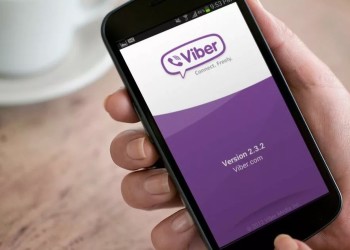Как перенести Вайбер на другой телефон, сохранив переписку, личные данные, участие в группах и деньги на балансе Viber Out? При смене устройства этот вопрос встает особенно остро!
Что стоит знать
Отличная новость: вы можете перенести сообщения Viber с одного телефона на другой без потери данных! Если вы меняете устройство на новое, разумеется, хочется сохранить доступ ко всей истории, настройкам профиля и многому другому! Вам не придется терять важную для вас информацию, функционал мессенджера позволяет осуществить полноценный перенос.
Что важно знать о том, как перенести переписку Вайбер на другой телефон: опция работает только в рамках одной операционной системы. Что это значит? Вы можете перекинуть данные с iOS на iOS или с одного Андроид-устройства на другое. Перенос данных с Айфона на Андроид или наоборот невозможен (из-за того, что операционные системы функционируют совершенно по-разному). А история чатов привязана конкретно к вашему устройству!
Сохранение данных
Начинаем разбираться, как перенести Viber на другой телефон, сохранив переписку. Первый шаг – сохранение истории чатов и личных данных. Не переживайте, ничего не придется загружать вручную, мы воспользуемся встроенной опцией резервного копирования.
Рекомендуем всем включить автоматический бэкап – это убережет вас от случайной потери важных данных, сообщений, вложений. Резервная копия хранится в облачном хранилище (это Гугл Диск или iCloud, зависит от вашей ОС).
Чтобы в дальнейшем без проблем перенести историю Viber на другой телефон, делаем следующее:
- Откройте мессенджер и нажмите на кнопку «Еще»;
- Перейдите к настройкам;
- Откройте вкладку «Учетная запись»;
- Найдите подраздел «Резервное копирование».
Теперь вы можете выбрать частоту автоматического бэкапа – ежедневно, еженедельно или ежемесячно. Или просто нажать на кнопку «Создать», чтобы начать копирование прямо сейчас!
Кроме того, можете включить/отключить сохранение фото и видео, поработав с соответствующими переключателями ниже.
Чтобы потом понять, как перенести сообщения Вайбер с одного телефона на другой, заранее убедитесь, что вы вошли в свою учетную запись iCloud или Google Диск.
На Андроиде:
- В разделе «Резервное копирование» нажмите на кнопку «Нет подключения к Гугл Диску»;
- Выберите учетную запись и авторизуйтесь.
На Айфоне:
- Откройте настройки устройства и войдите во вкладку «Apple ID» (в самой верхней части меню);
- Кликните по кнопке «iCloud» и найдите название мессенджера в списке;
- Убедитесь, что тумблер напротив включен.
Важно: при восстановлении вы должны использовать ту же учетную запись, куда сохраняли файл с данными! Иначе выгрузить историю чатов попросту не получится.
В резервной копии будет сохранена следующая информация:
- История чатов (текст сообщений, фото и видеовложения);
- Участие в группах и сообществах;
- Информация об учетной записи;
- Купленные стикеры;
- Тарифы и подписки Вайбер Аут.
Будьте внимательны! Выполнять бэкап стоит, предварительно обновив мессенджер до последней актуальной версии – это можно бесплатно сделать через магазин приложений Гугл Плей Маркет или Эпстор (зависит от вашей операционной системы).
Активация мессенджера
Переходим ко второму этапу ответа на вопрос, как сохранить переписку в Вайбере при смене телефона Андроид на Андроид (или Айфона на Айфон). Теперь берем в руки новое устройство и устанавливаем приложение!
Загрузить мессенджер можно совершенно бесплатно (и на русском языке) через магазины Гугл Плей Маркет или Эпстор.
После того, как установка будет завершена, заходите в приложение – введите свой номер телефона, который ранее использовался на старом устройстве. Подтвердите личность через код, который поступит в СМС-сообщении.
А теперь главное о том, как перенести Вайбер на другой телефон, сохранив переписку и группы! После активации система автоматически предложит восстановить данные из резервной копии – просто согласитесь, нажав на соответствующую кнопку во всплывающем окне.
Процесс займет некоторое время (зависит от емкости файла) и будет активно расходовать трафик, поэтому лучше предварительно подключиться к беспроводной сети. Запасайтесь терпением и ждите!
Если вы не хотите начинать перенос прямо сейчас, можете отклонить запрос и завершить процедуру позже. Не переживайте, резервная копия никуда не удалится. При этом тянуть не стоит – после восстановления все переписки, которые вы успели начать в «новом» мессенджере будут удалены. Система откатится к более ранней точке (когда был сделан бэкап), поэтому более новые сообщения исчезнут.
Теперь вы знаете, как сохранить переписку в Вайбере при смене телефона и можете смело покупать новое устройство. Ваши беседы, вложения, группы и настройки останутся при вас – если все сделаете правильно, ни один фрагмент не будет утерян!